win10怎么卸载软件 win10怎么卸载程序教程
Win10系统软件卸载教程
随着Win10系统的普及,用户在享受其先进功能的也可能会遇到需要卸载某些软件的情况。以下是详细的Win10卸载程序教程,帮助您轻松完成软件的卸载。
方法一:右键点击软件图标卸载
最直接的方法是,在开始菜单中找到软件图标,右键点击它,选择“卸载”选项,即可开始卸载过程。以下是一张示例图,展示如何操作:
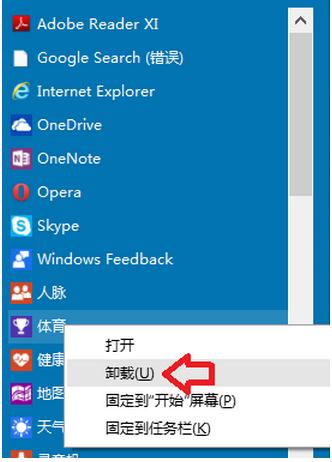
方法二:通过系统属性卸载程序
如果无法通过右键点击卸载,您可以按照以下步骤操作:
- 在Win10系统桌面上,找到“计算机”图标,右击并选择“属性”。
- 或者,直接按下键盘的快捷键WIN+PauseBreak键,打开系统属性。
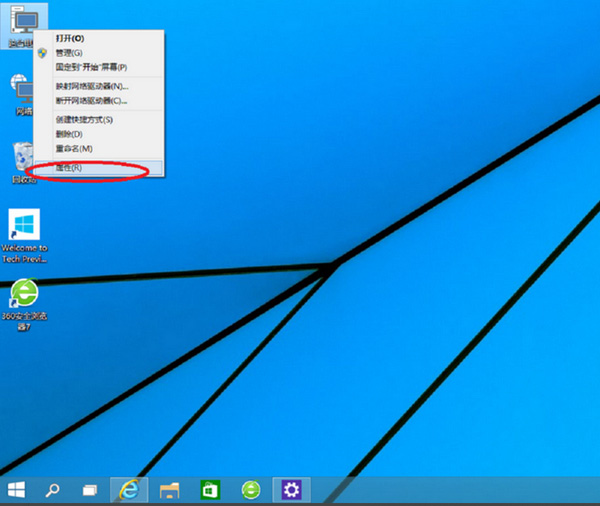
方法三:通过控制面板卸载程序
- 在系统属性窗口中,点击左上角的“控制面板主页”。
- 在控制面板中,点击左下角的“程序”下的“卸载程序”。
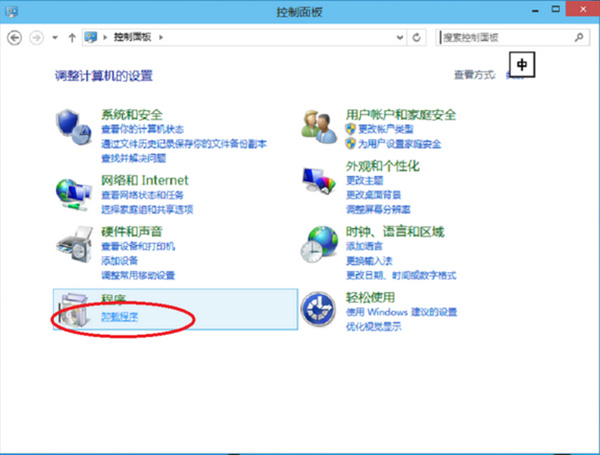
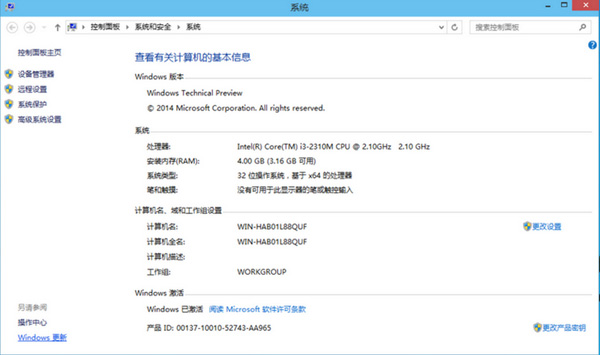
在“卸载程序”窗口中,找到您想要卸载的程序,右键点击并选择“卸载”,然后按照提示完成卸载过程。
使用杀毒软件卸载程序
如果您想更快捷地卸载软件,可以利用杀毒软件自带的卸载功能,这样通常更加彻底和安全。
版权声明:以上内容作者已申请原创保护,未经允许不得转载,侵权必究!授权事宜、对本内容有异议或投诉,敬请联系网站管理员,我们将尽快回复您,谢谢合作!

